Módosítsa a fájlelőzmények mentésének gyakoriságát a Windows 10 rendszerben
A fájltörténet a Windows 10 nagyon hasznos funkciója. Lehetővé teszi, hogy biztonsági másolatot készítsen a dokumentumok, képek, zenék, videók és asztali mappákban tárolt fontos adatokról. Megadhatja azt a meghajtót, ahol a biztonsági másolatot kívánja tárolni. Megakadályozza az adatvesztést, ha valami rosszul sül el. Ma látni fogjuk, hogyan módosíthatja, hogy milyen gyakran kívánja menteni a fájlok másolatait a fájltörténettel a Windows 10 rendszerben.
Hirdetés
A Windows 10 beépített biztonsági mentési rendszerrel rendelkezik, az úgynevezett "Fájlelőzmények". Lehetővé teszi a felhasználó számára, hogy biztonsági másolatot készítsen a számítógépén tárolt fájlokról. Ennek a funkciónak számos felhasználási esete van. Például segíthet a fájlok átvitelében egy régi számítógépről egy újra. Vagy használhatja a fájlok biztonsági mentésére egy külső cserélhető meghajtóra. A Fájlelőzmények szolgáltatást először a Windows 8 rendszerben vezették be, a Windows 10 rendszerben pedig továbbfejlesztették. Lehetővé teszi a fájlok különböző verzióinak böngészését és visszaállítását.
A Fájlelőzmények használatához NTFS fájlrendszer szükséges. A fájltörténet az NTFS naplószolgáltatására támaszkodik a fájlváltozások nyomon követéséhez. Ha a napló változásokra vonatkozó rekordokat tartalmaz, a Fájlelőzmények automatikusan az archívumban tárolják a frissített fájlokat. Ez a művelet nagyon gyors.
A Fájlelőzmények ütemezetten automatikusan biztonsági másolatot készít az adatokról egy kiválasztott meghajtóra hogy megmentse.
A fájlelőzmények mentési gyakoriságának módosítása a Windows 10 rendszerben, csináld a következőt.
- Nyissa meg a Beállítások alkalmazás.

- Nyissa meg a Frissítés és biztonság -> Biztonsági mentés menüpontot.
- Kattints a linkre Több lehetőség jobbra.

- A következő oldalon válassza ki, hogy milyen gyakran szeretné menteni a biztonsági másolatokat Készítsen biztonsági másolatot a fájljairól.
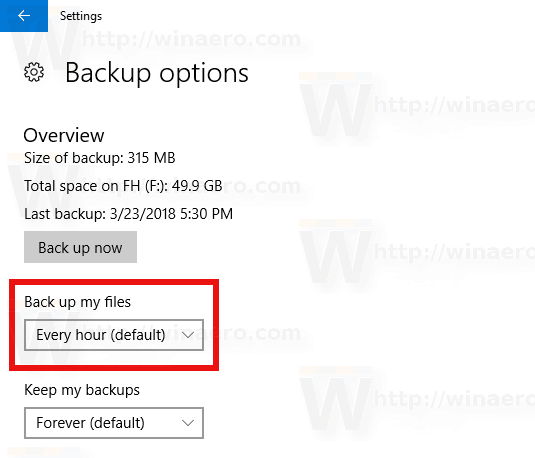

Kész vagy!
A Fájlelőzmények biztonsági másolatot készítenek a fájlokról a hozzáadott mappák.
Alternatív megoldásként használhatja a klasszikus Vezérlőpult alkalmazást is.
A Fájlelőzmények konfigurálása a Vezérlőpult segítségével
- Nyissa meg a klasszikust Kezelőpanel.
- Nyissa meg a Vezérlőpult\Rendszer és biztonság\Fájlelőzmények menüpontot. A következőképpen néz ki (az alábbi képernyőkép a Windows 10 build 16299-ből származik):

- Kattintson a Fejlett beállítások link a bal oldalon.

- Válassza ki, mennyi ideig szeretné tárolni a fájlok másolatait a Fájlok másolatainak mentése legördülő lista.

- Kattintson Változtatások mentése.
Ha végzett, bezárhatja a Fájlelőzmények Vezérlőpult kisalkalmazást.
Kapcsolódó cikkek:
- A fájlelőzmények engedélyezése a Windows 10 rendszerben
- Módosítsa a meghajtót a Fájlelőzményekhez a Windows 10 rendszerben
- Módosítsa a fájlelőzmények megőrzésének időtartamát a Windows 10 rendszerben
- Törölje a Fájlelőzmények régebbi verzióit a Windows 10 rendszerben
- A fájlelőzmények visszaállítása a Windows 10 rendszerben
Ez az.


